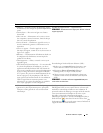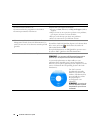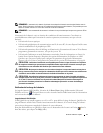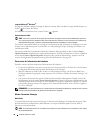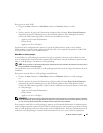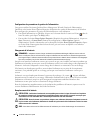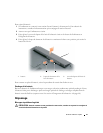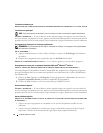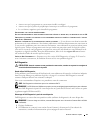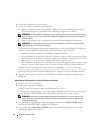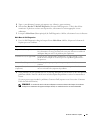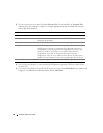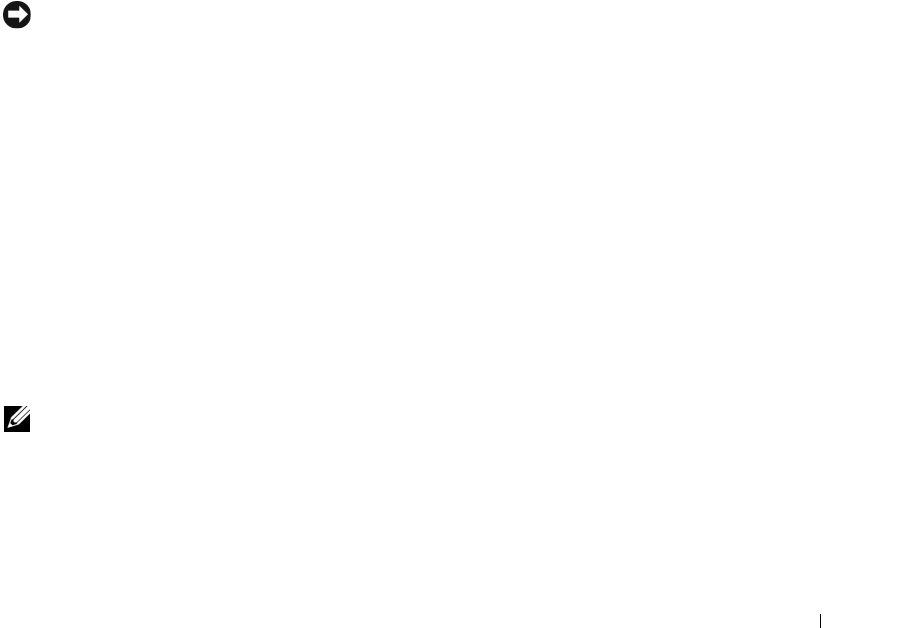
Guide de référence rapide 39
Pour passer en mode Veille :
• Cliquez sur
Start
(Démarrer)
→
Shut Down
(Arrêter)
→
Stand by
(Mettre en veille).
ou
• Selon les options de gestion de l'alimentation configurées dans la fenêtre
Power Options Properties
(Propriétés des options d'alimentation) ou dans l'Assistant Quickset Power Management Wizard
(Gestion de l'alimentation QuickSet), utilisez l'une des méthodes suivantes :
– Appuyez sur le bouton d'alimentation.
– Fermez l'écran.
– Appuyez sur <Fn><Échap>.
En fonction de la configuration des options de gestion de l'alimentation, appuyez sur le bouton
d'alimentation ou ouvrez l'écran pour quitter le mode Veille. Vous ne pouvez pas quitter le mode Veille
au moyen d'une touche ou de la tablette tactile.
Mode Mise en veille prolongée
Le mode Mise en veille prolongée économise l'énergie en copiant les données système dans une zone
réservée du disque dur avant d'éteindre complètement l'ordinateur. Lorsque l'ordinateur quitte le mode
Mise en veille prolongée, il retourne à son état précédent.
AVIS : Vous ne pouvez ni retirer des périphériques ni déconnecter votre ordinateur de la station d'accueil lorsqu'il
est en mode Mise en veille prolongée.
Votre ordinateur passe en mode Mise en veille prolongée quand le niveau de charge de la batterie devient
insuffisant.
Pour passer en mode Mise en veille prolongée manuellement :
•
C
liquez sur
Start
(Démarrer)
→
Shut Down
(Arrêter)
→
Hibernate
(Mettre en veille prolongée).
ou
• Selon les options de gestion de l'alimentation configurées dans la fenêtre
Power Options Properties
(Propriétés des options d'alimentation) ou dans l'Assistant Quickset Power Management Wizard
(Gestion de l'alimentation QuickSet), utilisez l'une des méthodes suivantes pour passer en mode Mise
en veille prolongée :
– Appuyez sur le bouton d'alimentation.
– Fermez l'écran.
– Appuyez sur <Fn><Échap>.
REMARQUE : Certaines cartes PC ou ExpressCard peuvent ne pas fonctionner correctement lorsque l'ordinateur
sort du mode Mise en veille prolongée. Retirez et réinsérez la carte (reportez-vous à la section «Retrait d'une carte
ou d'un cache» du Guide d'utilisation) ou redémarrez tout simplement votre ordinateur.
Pour quitter le mode Mise en veille prolongée, appuyez sur le bouton d'alimentation. L'ordinateur peut
mettre quelques instants à quitter le mode Mise en veille prolongée. Vous ne pouvez pas quitter le mode
Mise en veille prolongée au moyen d'une touche ou de la tablette tactile. Pour plus d'informations sur le
mode Mise en veille prolongée, consultez la documentation livrée avec votre système d'exploitation.